Win8系统怎样解除打印机脱机状态?解除打印机脱机状态的办法
Windows 8是美国微软开发的新一代操作系统,Windows 8共有4个发行版本,分别面向不同用户和设备。于2012年10月26日发布。微软在Windows 8操作系统上对界面做了相当大的调整。取消了经典主题以及Windows 7和Vista的Aero效果,加入了ModernUI,和Windows传统界面并存。同时Windows徽标大幅简化,以反映新的Modern UI风格。前身旗形标志转化成梯形。
打印机我们天天都有接触,而且天天都在使用它打印资料。最近,有Win8系统用户,在使用打印机的时候出现故障,就是打印机出现了脱机的状态,而导致无法打印。那要如何解决这样的问题呢?下面就和大家说一下Win8系统解除打印机脱机状态的方法。
具体解决方法如下:
1、将鼠标移动到桌面的右上角或者右下角,在弹出的菜单中点击“设置”按钮;
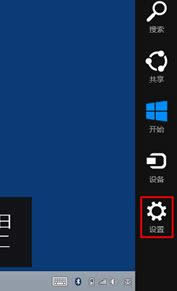
2、在“设置”界面点击“控制面板”;
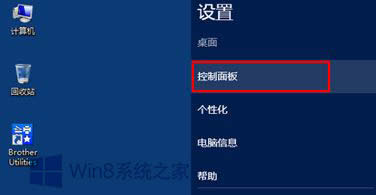
3、在控制面板的“查看方式”为“类别”大全情况下点击“查看设备和打印机”;
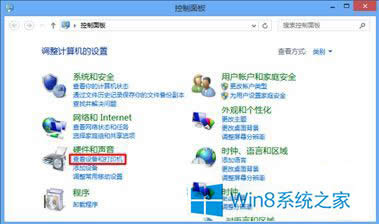
4、在脱机的点击上单击右键,选择“查看正在打印什么”;
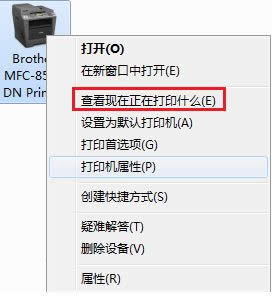
5、在工作窗口中点击“打印机”,将“脱机使用打印机”的勾去掉即可。
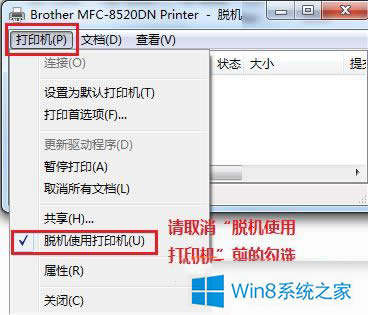
Win8系统解除打印机脱机状态的方法就介绍到这里了。如你在使用打印机打印的时候,出现这样的情况,可以按照上述的方法去操作。从而解决你的问题。
Windows 8是对云计算、智能移动设备、自然人机交互等新技术新概念的全面融合,也是“三屏一云”战略的一个重要环节。Windows 8提供了一个跨越电脑、笔记本电脑、平板电脑和智能手机的统一平台。